
 de
de  English
English  Español
Español  中國人
中國人  Tiếng Việt
Tiếng Việt  Українська
Українська  Português
Português  Français
Français  भारतीय
भारतीय  Türkçe
Türkçe  한국인
한국인  Italiano
Italiano  Gaeilge
Gaeilge  اردو
اردو  Indonesia
Indonesia  Polski
Polski Safari ist der Standardbrowser auf MacOS- und iOS-Geräten und wurde von Apple entwickelt. Die Verwendung eines Proxy-Servers ermöglicht einen sicheren und anonymen Zugriff auf Ressourcen, die möglicherweise blockiert sind oder nur von bestimmten geografischen Standorten aus zugänglich sind. Im Folgenden erfahren Sie, wie Sie einen Proxy in Safari konfigurieren, ändern und deaktivieren können.
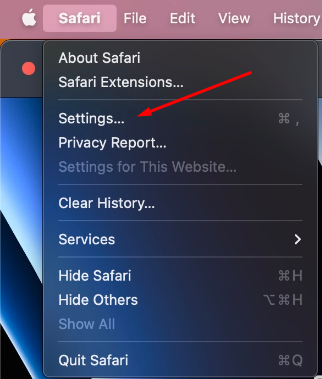
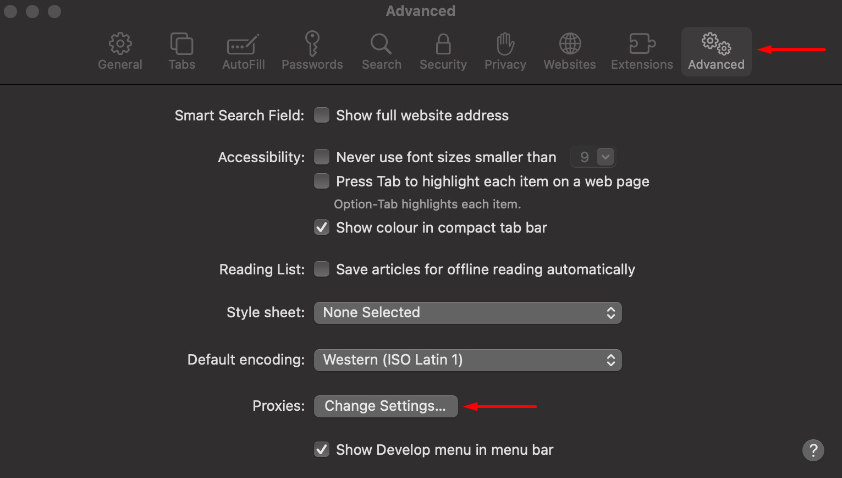
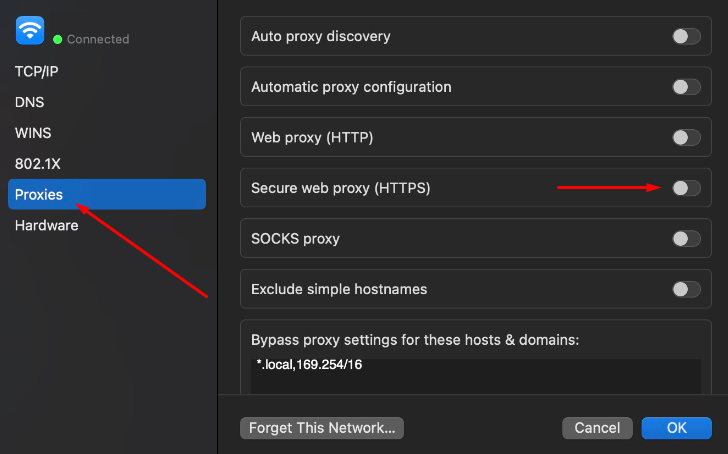
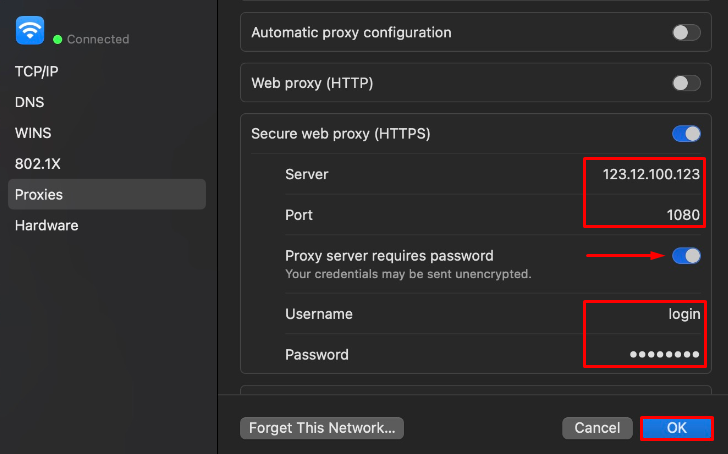
Die Proxy-Einrichtung in Safari ist abgeschlossen. Wenn Sie zu einem anderen Proxy wechseln möchten, kehren Sie zum Eingabefenster für die Autorisierungsdaten zurück und geben einen anderen Proxy ein. Um den Proxy zu deaktivieren, schalten Sie den Schalter "Sicherer Webproxy (HTTPS)" in die inaktive Position.
Die Einrichtung eines Proxy-Servers mit einem bestimmten Standort ermöglicht den Zugriff auf zuvor nicht verfügbare Ressourcen und gewährleistet die Anonymität beim Besuch notwendiger Websites.
Bemerkungen: 0